1、首先我先新建一个word文档用于演示

2、打开word,在第一页设置页眉,点击插入-----页眉
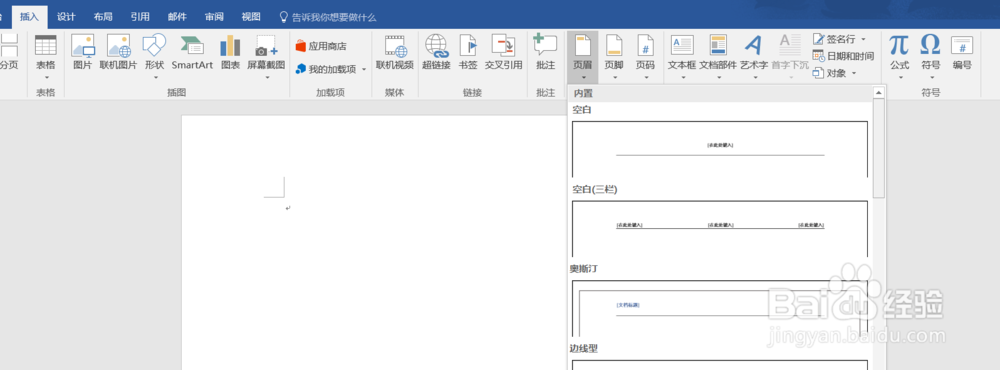
3、编辑页眉文字,比如百度,页眉就弄好了

4、然后下移到第一页末尾,在第一页末尾用鼠标点击一下

5、然后点击菜单栏的【布局】

6、点击【布局】下面的【分隔符】,选择【分节符】---【下一页】

7、插入分节符之后会自动跳到下一页,这时我们发现第二页的页眉还是和第一页相同

8、这个时候只要双击第二殳陌抻泥页的页眉,双击之后在上方菜单栏【设计】下会出现如下图所示的【链接到前一条页眉】,我们将它点掉,然后再编辑第二条页眉

9、点掉【链接到前一条页毂拄懵颅眉】之后,编辑第二页页眉,我们就可以得到两页不同的页眉了,后面想要第三种页眉操作类似了

10、希望对大家有所帮助
